iPhone 5S, iPhone giá rẻ sẽ có đủ màu
Giới thạo tin cho biết cả hai dòng iPhone sắp ra mắt của Apple đều có tông màu cực kì phong phú, từ hồng cho đến xanh lá và vàng đồng.
iPhone 5S sẽ có nhiều màu mới thay vì hai màu đen, trắng truyền thống.
Trang Macotakara dẫn lời một nguồn tin trong chuỗi cung ứng tiết lộ, iPhone 5S lẫn iPhone giá rẻ đều sẽ “bảy sắc cầu vồng”. Điều này trái với các đồn đoán trước đây rằng chỉ có iPhone giá rẻ mới đa sắc, còn iPhone 5S vẫn trung thành với các tông màu trắng và đen truyền thống.
Cụ thể, iPhone giá rẻ sẽ dùng vỏ nhựa và có các màu trắng, hồng, xanh lục, xanh da trời, cam, vàng hoặc xanh hải quân, cam ánh vàng, trắng và ghi. Giá bán dự kiến của nó dao động trong ngưỡng 350 – 400 USD.
Trong khi đó, iPhone 5S, phiên bản được cho là có thiết kế và ngoại hình y hệt iPhone 5 cũng sẽ được bổ sung thêm màu xanh lá hoặc ánh vàng. Một số nguồn thậm chí còn cho rằng sẽ có cả phiên bản màu hồng. MacRumors thì nhấn mạnh iPhone 5S sẽ được trang bị đèn flash LED kép.
Có vẻ như Apple đang áp dụng đúng chính sách mở rộng dòng máy nghe nhạc iPod cho iPhone, khi iPod Touch trước đây cũng được phát hành đa sắc kiểu này.
Tuần trước, cũng chính MacRumors cho hay iPhone giá rẻ dự kiến sẽ sản xuất thử ngay trong tháng 6, dù vậy, hầu hết các nguồn tin đều tin rằng con dế này không thể ra mắt trước năm 2014. iPhone 5S thì dự kiến sẽ công bố trong mùa thu tới, thay vì lên kệ từ tháng 7 như lời đồn năm ngoái.
Video đang HOT
Theo Vietnamnet/CNET
Quản lý danh bạ hiệu quả trên iCloud
Tính năng quản lý danh bạ qua iCloud được Apple tích hợp trên iOS 5.0 trở lên giúp bạn có thể đồng bộ, tùy chỉnh và sao lưu dễ dàng. Người dùng có thể khai thác hiệu quả tính năng này để không lo mất thông tin liên lạc trên thiết bị iOS của mình nữa.
Kích hoạt đồng bộ danh bạ với iCloud
Trước tiên, bạn cần có tài khoản Apple ID (đăng ký tại https://appleid.apple.com) để có thể sử dụng iCloud cho iPhone, iPad hay iPod Touch và truy cập iCloud trên web. Tài khoản Apple ID đã được đăng ký và xác nhận thành công có thể sử dụng được cho kho ứng dụng Apple App Store, kho nhạc iTunes, Game Center và các dịch vụ khác của Apple.
Để sử dụng tính năng quản lý danh sách liên lạc qua iCloud, từ thiết bị dùng iOS bạn vào Settings, nhấn iCloud và chuyển tùy chọn Contacts sang ON để bật tính năng đồng bộ và sao lưu contact lên dịch vụ lưu trữ đám mây iCloud.
Chuyển tùy chọn đồng bộ danh bạ qua iCloud bằng cách nhấn ON để tùy chọn Contacts.
Sau khi kích hoạt iCloud cho Contacts thành công, từ máy tính hay mọi thiết bị khác, bạn truy cập vào trang www.icloud.com, đăng nhập tài khoản Apple ID , chọn biểu tượng Contacts và bắt đầu quản lý danh bạ của mình trên "đám mây". Mọi thao tác thêm mới, chỉnh sửa, cập nhật danh sách liên hệ sẽ được tự động đồng bộ lên iPhone (hay iPad) nếu thiết bị được kết nối Internet.
Người dùng có thể xem, quản lý hay sao lưu danh bạ đã đồng bộ với iPhone từ mọi thiết bị khác qua giao diện web.
Thiết lập lại những tùy chọn trong quản lý danh bạ
Bạn nên thiết lập lại những tùy chọn trong ứng dụng Contacts của iOS và tính năng quản lý danh bạ trên trang web quản lý của iCloud để tiết kiệm nhiều thời gian hơn trong việc tìm kiếm và quản lý. Từ iPhone, iPad, bạn vào Settings> Mail, Contacts, Calendars> kéo xuống dưới phần Contacts và thay đổi cách sắp xếp và hiển thị danh sách liên lạc theo tên hay họ. Nên chọn cách sắp xếp theo tên trước, họ sau (Last, First) để tiện việc tìm kiếm. Ngoài ra, bạn cũng có thể tự tạo thông tin liên lạc của mình để chia sẻ nhanh cho người khác trong phần My Info và tuỳ chọn danh bạ mặc định khi khởi động tiện ích Contacts tại mục Default Account.
Để việc tìm kiếm và quản lý danh bạ hiệu quả hơn, người dùng nên thiết lập lại những tùy chọn mặc định trên thiết bị iOS.
Riêng với iCloud Contacts (giao diện quản lý danh bạ trên web), bạn nhấn chọn biểu tượng Settings dưới góc trái và chọn Preferences. Sau đó thiết lập lại định dạng địa chỉ danh bạ (Address Layout) theo kiểu Vietnam và đánh dấu chọn trước chức năng tự động định dạng số điện thoại (Automatically format phone numbers).
Thiết lập tùy chọn hiển thị, sắp xếp tên danh bạ và định dạng địa chỉ, số điện thoại trên iCloud Contacts.
Sao lưu, phục hồi danh bạ trên iCloud Contacts
Để không sợ bị mất danh bạ do quên mật khẩu iCloud, mất máy... người sử dụng nên định kỳ sao lưu dữ liệu trên iCloud bằng cách nhấn biểu tượng Settings từ giao diện iCloud Contacts và chọn Export vCard để lưu về máy tính dưới dạng *.vcf. Bạn có thể sao lưu từng mục hoặc toàn bộ danh bạ bằng cách nhấn Ctr A (hoặc Command A trên OS X).
Nếu muốn phục hồi hoặc thêm danh bạ vào iCloud thì vào Settings và chọn Import vCard và làm theo hướng dẫn là xong. Nếu danh sách hiện không đầy đủ, bạn hãy nhấn Refresh Contacts để cập nhật lại.
Có nhiều tùy chọn quản lý, sao lưu, phục hồi trên iCloud Contacts.
Theo VNE
Amazon ra mắt dịch vụ lưu trữ ảnh cho iOS 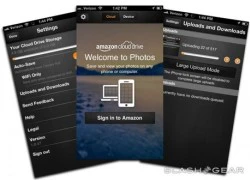 Gã khổng lồ trên lĩnh vực thương mại điện tử Amazon vừa tung ra dịch vụ lưu trữ hình ảnh sử dụng công nghệ điện toán đám mây Cloud Drive Photos dành cho các thiết bị nền tảng iOS vào hôm (10/5). Trước đó, Cloud Drive Photos đã được cung cấp cho các thiết bị chạy Android từ tháng 11/2012. Dịch vụ này...
Gã khổng lồ trên lĩnh vực thương mại điện tử Amazon vừa tung ra dịch vụ lưu trữ hình ảnh sử dụng công nghệ điện toán đám mây Cloud Drive Photos dành cho các thiết bị nền tảng iOS vào hôm (10/5). Trước đó, Cloud Drive Photos đã được cung cấp cho các thiết bị chạy Android từ tháng 11/2012. Dịch vụ này...
 Hòa Minzy trả lời về con số 8 tỷ đồng làm MV Bắc Bling, cát-xê của Xuân Hinh gây xôn xao04:19
Hòa Minzy trả lời về con số 8 tỷ đồng làm MV Bắc Bling, cát-xê của Xuân Hinh gây xôn xao04:19 Nghẹn ngào khoảnh khắc mẹ diễn viên Quý Bình bật khóc trong giây phút cuối cùng bên con trai00:30
Nghẹn ngào khoảnh khắc mẹ diễn viên Quý Bình bật khóc trong giây phút cuối cùng bên con trai00:30 1 triệu người Việt sững người xem clip bố lạnh lùng với con gái ở tòa: "Nếu chọn mẹ thì bố con mình cắt luôn từ đây", đau lòng với phản ứng của bé gái00:31
1 triệu người Việt sững người xem clip bố lạnh lùng với con gái ở tòa: "Nếu chọn mẹ thì bố con mình cắt luôn từ đây", đau lòng với phản ứng của bé gái00:31 Lý do nghệ sĩ Quý Bình không có vợ kề cận chăm sóc ngày cuối đời01:59
Lý do nghệ sĩ Quý Bình không có vợ kề cận chăm sóc ngày cuối đời01:59 Clip sốc: Nhóm trẻ con vô tư dùng con trăn dài 2,5m chơi nhảy dây, nhận cái kết đắng tức thì00:18
Clip sốc: Nhóm trẻ con vô tư dùng con trăn dài 2,5m chơi nhảy dây, nhận cái kết đắng tức thì00:18 Sự cố chấn động điền kinh: VĐV bị đối thủ vụt gậy vào đầu, nghi vỡ hộp sọ02:05
Sự cố chấn động điền kinh: VĐV bị đối thủ vụt gậy vào đầu, nghi vỡ hộp sọ02:05 Lễ tang nghệ sĩ Quý Bình: Xót xa cảnh mẹ nam diễn viên buồn bã, cúi chào từng khách đến viếng00:15
Lễ tang nghệ sĩ Quý Bình: Xót xa cảnh mẹ nam diễn viên buồn bã, cúi chào từng khách đến viếng00:15 Vụ clip người mặc đồ giống "vua cà phê" Đặng Lê Nguyên Vũ đánh nhau: Trung Nguyên lên tiếng00:17
Vụ clip người mặc đồ giống "vua cà phê" Đặng Lê Nguyên Vũ đánh nhau: Trung Nguyên lên tiếng00:17 Tro cốt của diễn viên Quý Bình chưa được rải xuống biển theo di nguyện, lý do là gì?01:50
Tro cốt của diễn viên Quý Bình chưa được rải xuống biển theo di nguyện, lý do là gì?01:50 TP.HCM: Xôn xao clip nhóm người ngang nhiên chặn xe kiểm tra giấy tờ06:11
TP.HCM: Xôn xao clip nhóm người ngang nhiên chặn xe kiểm tra giấy tờ06:11 Hàng chục thanh niên nhà trai bị giữ lại tại đám cưới vì chiếc iPhone 16 "không cánh mà bay" và câu nói của cô gái bị mất điện thoại gây tranh cãi00:35
Hàng chục thanh niên nhà trai bị giữ lại tại đám cưới vì chiếc iPhone 16 "không cánh mà bay" và câu nói của cô gái bị mất điện thoại gây tranh cãi00:35Tin đang nóng
Tin mới nhất

Nâng cao và biến đổi hình ảnh của bạn bằng trình chỉnh sửa video trực tuyến CapCut

Cách đăng Facebook để có nhiều lượt thích và chia sẻ

Thêm nhiều bang của Mỹ cấm TikTok

Microsoft cấm khai thác tiền điện tử trên các dịch vụ đám mây để bảo vệ khách hàng

Facebook trấn áp hàng loạt công ty phần mềm gián điệp

Meta đối mặt cáo buộc vi phạm các quy tắc chống độc quyền với mức phạt 11,8 tỷ đô

Không cần thăm dò, Musk nên sớm từ chức CEO Twitter

Đại lý Việt nhập iPhone 14 kiểu 'bia kèm lạc'

Khai trương hệ thống vé điện tử và dịch vụ trải nghiệm thực tế ảo XR tại Quần thể Di tích Cố đô Huế

'Dở khóc dở cười' với tính năng trợ giúp người bị tai nạn ôtô của Apple

Xiaomi sa thải hàng nghìn nhân sự

Apple sẽ bắt đầu sản xuất MacBook tại Việt Nam vào giữa năm 2023
Có thể bạn quan tâm

Tổ Tiên căn dặn: "Đặt tủ lạnh ở 3 vị trí này hao tốn tiền của, làm mãi vẫn nghèo"
Trắc nghiệm
23:28:19 11/03/2025
Cặp sao Vbiz bị đồn "phim giả tình thật" tái hợp sau 10 năm: Nhà gái vừa đẹp vừa giàu, nhà trai trẻ mãi không già
Hậu trường phim
23:27:06 11/03/2025
Quá đau đớn trước lời cầu xin của mẹ Kim Sae Ron, chính Kim Soo Hyun đã phá nát danh dự một kiếp người
Sao châu á
23:20:53 11/03/2025
Nữ idol từng đóng vai chính Lật Mặt bị mỉa mai là "rắn độc Châu Á", nhiều scandal tới nỗi flop không thể vực dậy
Nhạc quốc tế
23:17:30 11/03/2025
6 bí quyết làm bánh xèo giòn rụm, không bị ướt bột
Ẩm thực
22:57:20 11/03/2025
Hoa hậu Thùy Tiên xuất hiện giữa ồn ào, Chi Bảo và vợ kém 16 tuổi mặn nồng
Sao việt
22:39:52 11/03/2025
Cận cảnh cây hoa sưa hot nhất Hà Nội khiến người người xếp hàng dài, chen chân từng mét để có bức ảnh "sống ảo"
Netizen
21:59:02 11/03/2025
Ronaldo U40 đánh bại bản thân trước tuổi 30
Sao thể thao
21:57:47 11/03/2025
Thủ tướng Phạm Minh Chính: Dự kiến giảm khoảng 50% số tỉnh, 60-70% số xã
Tin nổi bật
21:49:37 11/03/2025
Chủ quán karaoke "bật đèn xanh" cho nhân viên bán ma túy để thu hút khách
Pháp luật
21:39:05 11/03/2025
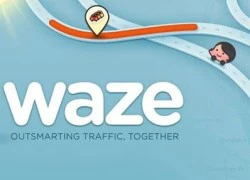 Google khởi động cuộc chiến tỉ “đô” với Facebook?
Google khởi động cuộc chiến tỉ “đô” với Facebook? Bí ẩn đằng sau phòng thí nghiệm tuyệt mật của Google
Bí ẩn đằng sau phòng thí nghiệm tuyệt mật của Google
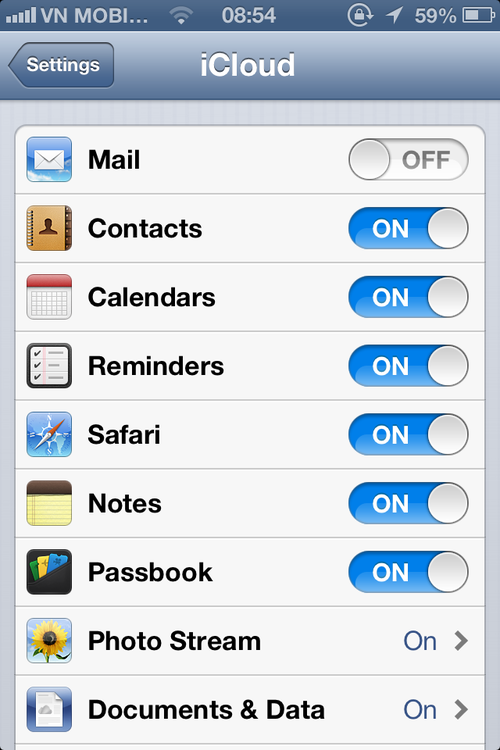
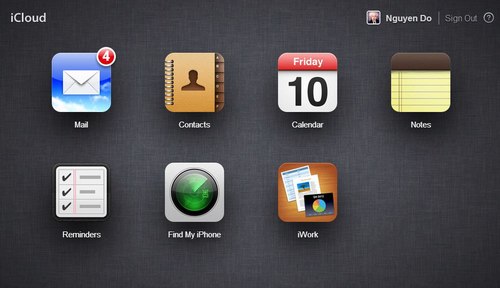
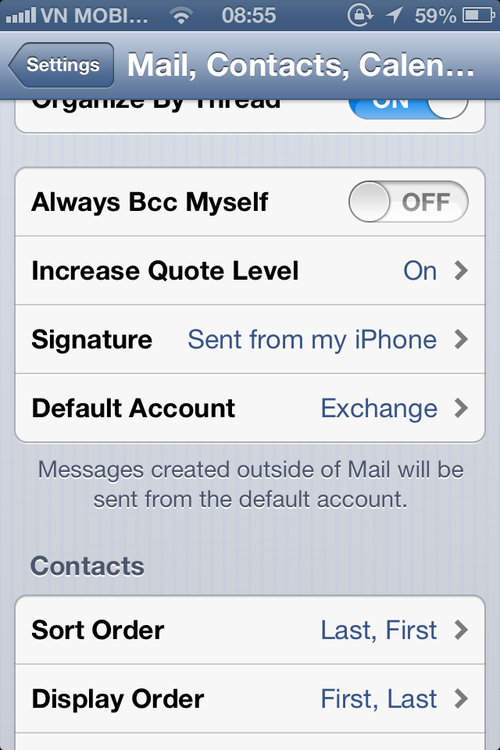
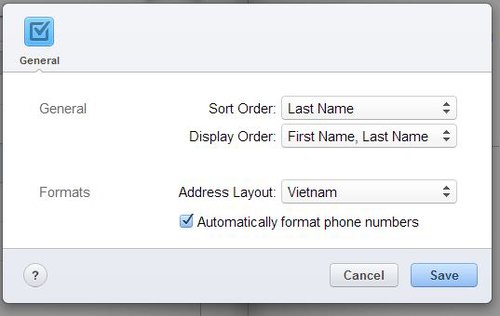
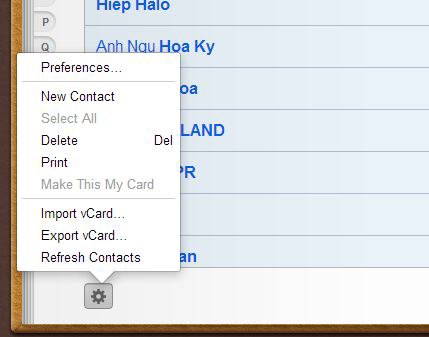
 5 ứng dụng giúp chỉnh sửa video cực chất trên iOS
5 ứng dụng giúp chỉnh sửa video cực chất trên iOS Hình ảnh iPhone giá rẻ dùng vỏ nhựa xuất hiện
Hình ảnh iPhone giá rẻ dùng vỏ nhựa xuất hiện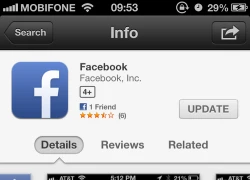 Facebook trên iPhone nâng cấp 'ăn theo' Android
Facebook trên iPhone nâng cấp 'ăn theo' Android Facebook cho iOS sắp được cập nhật, bổ sung tính năng Chat Heads (cập nhật: đã cho tải về)
Facebook cho iOS sắp được cập nhật, bổ sung tính năng Chat Heads (cập nhật: đã cho tải về) Apple chi 53 triệu USD dàn xếp vụ kiện về bảo hành
Apple chi 53 triệu USD dàn xếp vụ kiện về bảo hành Những lời tiên đoán rùng rợn nhất về iPad
Những lời tiên đoán rùng rợn nhất về iPad Sau Lê Phương, thêm 1 sao nữ lên livestream ẩn ý về người diễn giả trân trong tang lễ của Quý Bình
Sau Lê Phương, thêm 1 sao nữ lên livestream ẩn ý về người diễn giả trân trong tang lễ của Quý Bình Kim Soo Hyun chính thức "phản đòn" livestream bóc phốt: Nghe mà hoang mang tột độ!
Kim Soo Hyun chính thức "phản đòn" livestream bóc phốt: Nghe mà hoang mang tột độ!
 Đại gia đang bị con trai tố cáo bao nuôi cùng lúc Trịnh Sảng và 9 cô "vợ bé" khác ở Mỹ là ai?
Đại gia đang bị con trai tố cáo bao nuôi cùng lúc Trịnh Sảng và 9 cô "vợ bé" khác ở Mỹ là ai? Cặp đôi chú cháu Kim Soo Hyun - Kim Sae Ron bị bóc hẹn hò từ 5 năm trước, nguyên nhân chia tay mới sốc?
Cặp đôi chú cháu Kim Soo Hyun - Kim Sae Ron bị bóc hẹn hò từ 5 năm trước, nguyên nhân chia tay mới sốc? Kim Soo Hyun bị đào lại hình ảnh đi xem concert cùng 1 nữ idol, tiện thể xin số của gái lạ
Kim Soo Hyun bị đào lại hình ảnh đi xem concert cùng 1 nữ idol, tiện thể xin số của gái lạ Dân mạng soi được điểm thay đổi bất thường của Kim Sae Ron từ 2015, nghi dấu hiệu Kim Soo Hyun thao túng tâm lý
Dân mạng soi được điểm thay đổi bất thường của Kim Sae Ron từ 2015, nghi dấu hiệu Kim Soo Hyun thao túng tâm lý Hoá ra Kim Sae Ron công khai ủng hộ Kim Soo Hyun khi mới 13 tuổi, bắt đầu bị thao túng từ đây?
Hoá ra Kim Sae Ron công khai ủng hộ Kim Soo Hyun khi mới 13 tuổi, bắt đầu bị thao túng từ đây? Lê Phương chia sẻ ẩn ý sau tang lễ Quý Bình, netizen nghi ngờ liên quan đến vợ của cố nghệ sĩ
Lê Phương chia sẻ ẩn ý sau tang lễ Quý Bình, netizen nghi ngờ liên quan đến vợ của cố nghệ sĩ Drama dồn dập: "Ông hoàng" Châu Kiệt Luân đánh bài thua hơn 3.500 tỷ, phải thế chấp 3 biệt thự và 1 máy bay riêng?
Drama dồn dập: "Ông hoàng" Châu Kiệt Luân đánh bài thua hơn 3.500 tỷ, phải thế chấp 3 biệt thự và 1 máy bay riêng? Bị chỉ trích "khóc không có giọt nước mắt" trong đám tang Quý Bình, một nữ nghệ sĩ lên tiếng
Bị chỉ trích "khóc không có giọt nước mắt" trong đám tang Quý Bình, một nữ nghệ sĩ lên tiếng
 Nóng: Kim Soo Hyun trực tiếp lên tiếng về tin hẹn hò Kim Sae Ron 15 tuổi, quấy rối cố diễn viên
Nóng: Kim Soo Hyun trực tiếp lên tiếng về tin hẹn hò Kim Sae Ron 15 tuổi, quấy rối cố diễn viên 'Mỹ nhân phim hành động' Phi Ngọc Ánh mắc ung thư
'Mỹ nhân phim hành động' Phi Ngọc Ánh mắc ung thư Lê Phương gây hoang mang khi đăng status sau tang lễ Quý Bình, nhiều nghệ sĩ vào bình luận ẩn ý
Lê Phương gây hoang mang khi đăng status sau tang lễ Quý Bình, nhiều nghệ sĩ vào bình luận ẩn ý